Overzicht van instellingen
Met de opties in Instellingen kunt u de algemene opties en de standaardconfiguratie van de Power Automate Process Mining-desktop-app instellen, de sjablonen voor de agenda voor werkuren definiëren en de toepassing of licentie bijwerken.
Wijzig verschillende instellingen in de Process Mining-desktop-app.
Selecteer op de titelbalk het tandwielpictogram >Opties.
Selecteer uw instellingen.
Selecteer Opslaan.
Niet-opgeslagen wijzigingen worden aangegeven met een sterretje naast de sectienaam.
Ga voor meer informatie over de tabbladen Opties naar Toepassingsinstellingen.
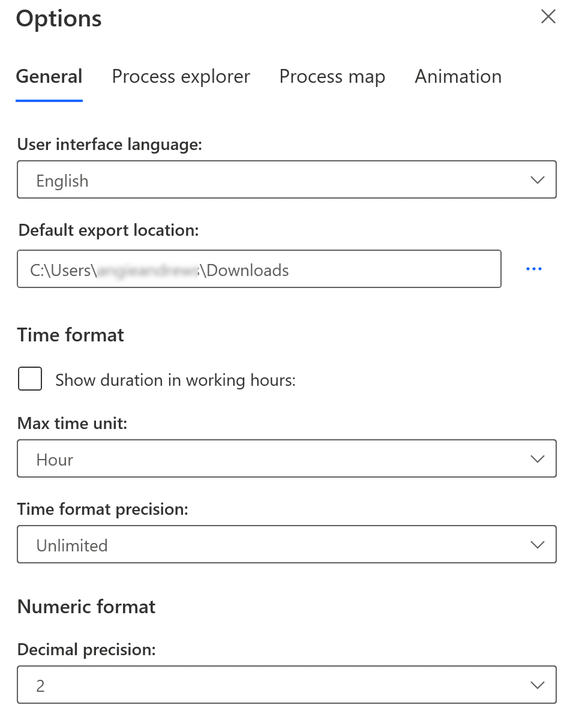
Bekijk de geschiedenis van uitgevoerde taken, zoals het publiceren naar Power BI of het exporteren van gegevens vanuit een weergave.
Selecteer op de titelbalk het tandwielpictogram >Taakgeschiedenis.
Schakel de schuifregelaar Taakgeschiedenis in of uit om de details van de taakgeschiedenis weer te geven of te verbergen.
Selecteer Opslaan.
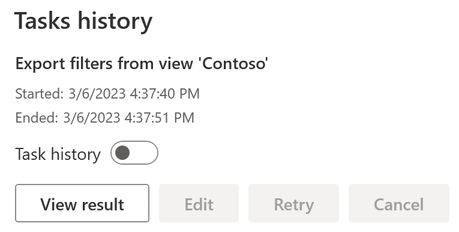
Als een taak niet kan worden voltooid, selecteert u Opnieuw om de taak opnieuw te starten. U kunt de parameters van de taak ook bewerken voordat u de taak opnieuw start door Bewerken te selecteren. U kunt het resultaat van de taak ook weergeven door Resultaat weergeven te selecteren.
In het scherm Werkuren kunt u agendasjablonen definiëren die kunnen worden toegepast op procesweergaven om de berekening van de prestatieanalyse te beïnvloeden. De standaardinstelling is 24 uur, 7 dagen per week.
Selecteer op de titelbalk het tandwielpictogram >Werkuren.
Selecteer Nieuw agendasjabloon maken om een nieuwe sjabloon voor werkuren te maken.
Ga voor meer informatie over de tabbladen Agendasjabloon naar Werkuren.
Voer op het tabblad Algemeen een naam in het veld Sjabloonnaam in.
Pas op de tabbladen Werkweek en Niet-werkdagen uw nieuwe agenda aan.
Selecteer Opslaan.
Selecteer het beletselteken (...) >Verwijderen om een agenda te verwijderen.
Als u een bestaande agenda hebt en op basis hiervan een nieuwe agenda wilt maken, selecteert u het beletselteken (...) >Maak een duplicaat. Op deze manier hoeft u een agenda niet helemaal opnieuw te maken.
Ga voor meer informatie naar Werkuren.
Geef de versie-informatie van de Process Mining-desktop-app weer.
Selecteer op de titelbalk het tandwielpictogram >Info.
Wanneer u klaar bent, selecteert u Sluiten.